*Observera att man första gången som Outlook startar måste välja NEJ då den vill lägga till nytt konto.
*Sen får man lägga till kontot som vanligt under Arkiv/Kontoinställningar.
Ring support om problem uppstår.
E-post-inställningar för Outlook 2013 på Windows.
Läs noggrant alla steg.
Välj i menyn Arkiv: ”+Lägg till konto”
Klicka längst ner: ”Konfigurera serverinställningar eller ytterligare servertyper manuellt”: Tryck ”Nästa”
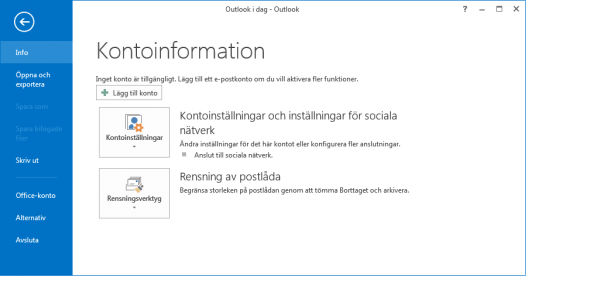
Välj ”nytt”:
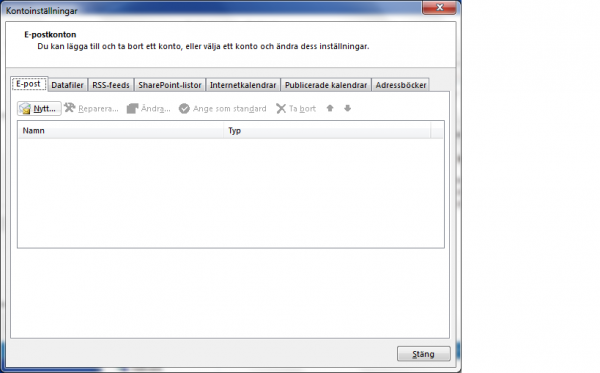
Välj ”Manuell konfiguration…”
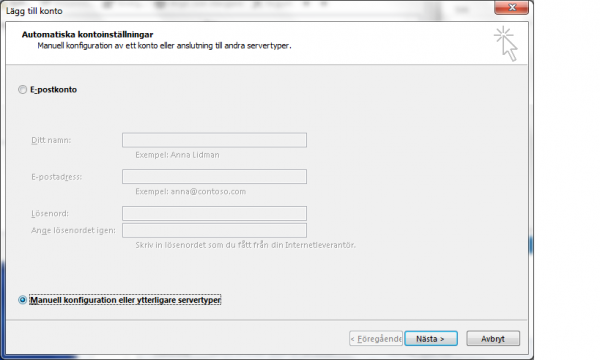
Tryck ”Nästa”
Klicka i ”Pop eller IMAP”
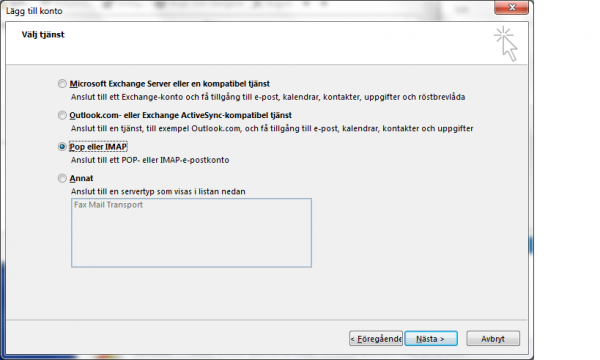
Tryck ”Nästa”
För POP
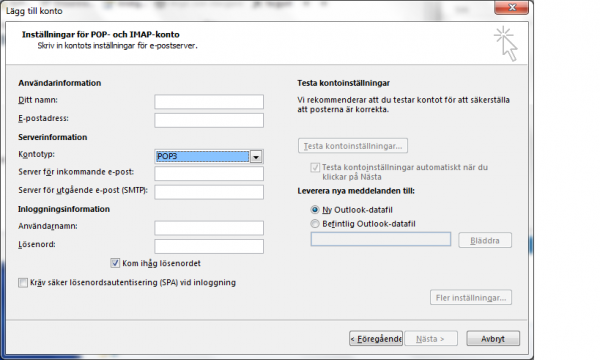
eller IMAP
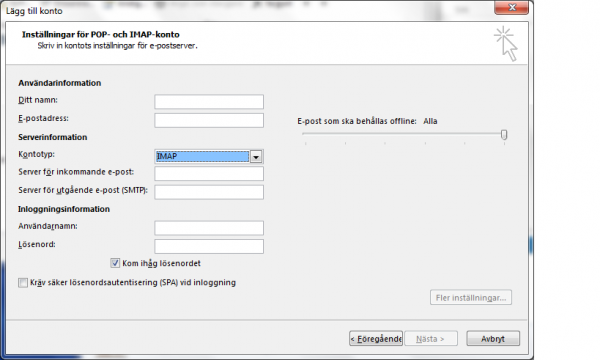
Fyll på namn, e-post, server för både POP3 och SMTP : ”SERVERNAMNET”.inviso.se, din e-postadress som användarnamn samt lösenord.
Standard är POP3, välj IMAP bara om datavana och kunskap finns, då det krävs mera städning av kontot.
OBS, just din e-postserver kan vara mail1.inviso.se, smtp1.inviso.se, mail5.inviso.se, mail9.inviso.se, mail10.inviso.se, mail12.inviso.se, mail16.inviso.se eller annan kontrollera om du är osäker med ditt välkomstbrev eller i vår kontrollpanel och i sista hand med support.
Klicka knapp ”Fler inställningar”:
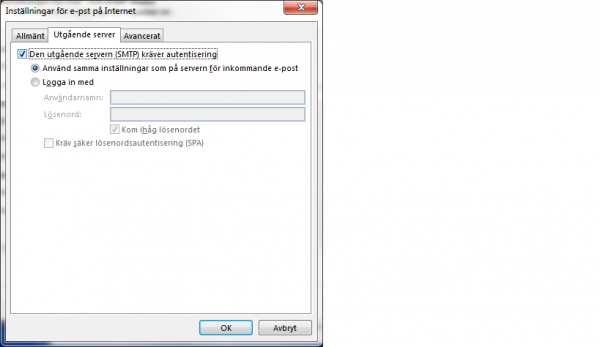
Välj fliken ”Utgående server”.
Klicka i ”Den utgående servern(SMTP) kräver autentisering”. ”Använd samma….”
Välj flik ”Avancerat”:
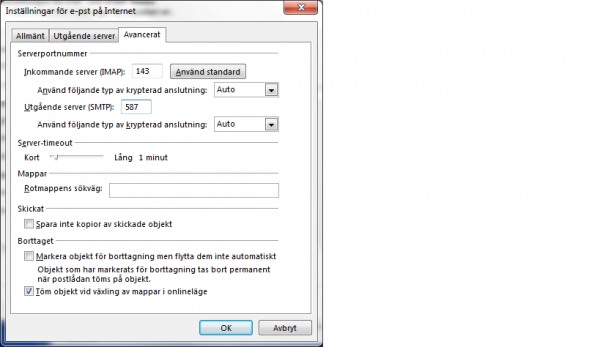
Välj dropdown för IMAP/POP: ”Auto”. Outlook väljer normalt rätt port själv för inkommande server, POP port är 110 StartTLS (eller 995 för TLS/SSL), IMAP port är 143 StartTLS (eller 993 för TLS/SSL).
Välj dropdown för SMTP: ”Auto”. Ändra från 25 till port 587 StartTLS (eller 465 för TLS/SSL).
Följande kombinationer är alltså valida, då Auto inte fungerar i vissa versioner av Outlook:
IMAP/POP port 143 (ändra inte portnummer, Microsoft väljer rätt)
Välj StartTLS (kan även heta bara TLS i vissa versioner)
SMTP port 587 (här MÅSTE du ändra eftersom 25 inte fungerar)
Välj StartTLS (kan även heta bara TLS i vissa versioner)
Eller:
IMAP 993 eller POP port 995 (ändra inte portnummer, Microsoft väljer rätt)
Välj SSL/TLS (kan även heta bara SSL i vissa versioner)
SMTP port 465 (här MÅSTE du ändra eftersom 25 inte fungerar)
Välj SSL/TLS (kan även heta bara SSL i vissa versioner)
”’OBS !!! Flera kunder har rapporterat fel att man inte kan skicka e-post, dom har haft TLS mot port 587, gemensam nämnare är att dom använder F-secure eller Kaspersky antivirusskydd. Det verkar vara bug i dessa program, inget är fel hos oss. Byt från StartTLS till TLS/SSL och ange port 465 istället.”’
Klicka OK.
Här kan du nu ”testa kontoinställningar”, ny ruta kommer upp, du skall få 2 st gröna bockar, klicka ”stäng”. (godkänn om ditt virusprogram eventuellt poppar upp och frågar om det är tillåten trafik)
Klicka Nästa
Klicka Slutför
KLART, du kan nu skicka säker epost.
